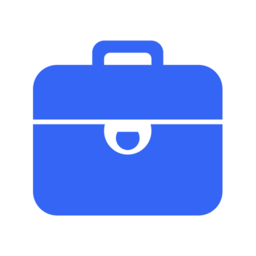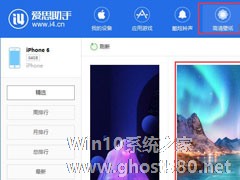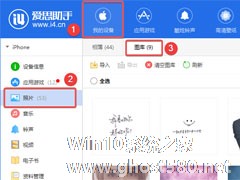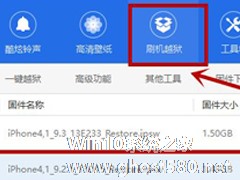-
爱思助手怎么下载壁纸到手机?
- 时间:2024-05-18 19:03:14
大家好,今天Win10系统之家小编给大家分享「爱思助手怎么下载壁纸到手机?」的知识,如果能碰巧解决你现在面临的问题,记得收藏本站或分享给你的好友们哟~,现在开始吧!
在爱思助手中,我们除了可以下载铃声到手机里以外,还可以下载好看的壁纸到手机里,并且用户还可以根据分类自行选择喜欢的壁纸,下载到手机之后,就可以进行壁纸设置了。那么,爱思助手怎么下载壁纸到手机呢?下面,我们就一起往下看看吧!
方法步骤
1、打开爱思助手PC端,将移动设备连接到电脑,在“高清壁纸”资源中,查看壁纸会弹出三个选项,导入到设备相册/导入到设备图库/保存到本地;
2、点击“导入到设备相册”,壁纸将导入到移动设备的“相机胶卷”中;
3、点击“导入到设备图库”,壁纸将导入到移动设备的“电脑导入照片图库”中。


注意:电脑导入照片图库中的壁纸无法在设备上直接删除,如需删除,请把设备连接电脑,打开“爱思助手”---“我的设备”---到“照片图库”中进行删除。

以上就是关于「爱思助手怎么下载壁纸到手机?」的全部内容,本文讲解到这里啦,希望对大家有所帮助。如果你还想了解更多这方面的信息,记得收藏关注本站~
【Win10系统之家①独①家使用,转载请注明出处!】
相关文章
-
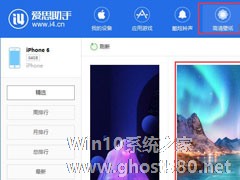
在爱思助手中,我们除了可以下载铃声到手机里以外,还可以下载好看的壁纸到手机里,并且用户还可以根据分类自行选择喜欢的壁纸,下载到手机之后,就可以进行壁纸设置了。那么,爱思助手怎么下载壁纸到手机呢?下面,我们就一起往下看看吧!
方法步骤
1、打开爱思助手PC端,将移动设备连接到电脑,在“高清壁纸”资源中,查看壁纸会弹出三个选项,导入到设备相册/导入到设备图库/保存... -
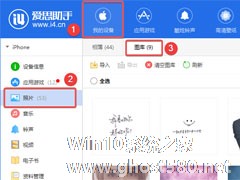
使用爱思助手下载壁纸到手机的时候,有个地方可能很多用户都没有注意到,那就是在“高清壁纸”中直接下载并导入手机的壁纸是无法在手机中直接删除的,只能在爱思助手上才能删除。那么,爱思助手下载的壁纸怎么删除呢?下面,我们就一起往下看看吧!
方法步骤
1、用数据线将设备连接电脑后,在“我的设备”下点击“照片--》图库”,就可以看到通过PC端导入的壁纸;
2、... -

我们都知道,在爱思助手里有很多精美的壁纸可供用户下载,其中如果是要通过爱思助手电脑版下载壁纸到手机,还得使用数据线将手机连接到电脑,那如果直接使用爱思助手移动端就不用那么麻烦了,直接下载即可。那么,爱思助手移动端怎么下载壁纸呢?下面,我们一起往下看看!
方法步骤
在壁纸列表中找到并点击喜爱的壁纸,然后点右下角齿轮图标,在随后的菜单中点“保存到相册”。
... -
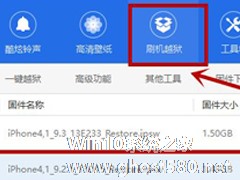
很多用户在升级了苹果系统后,发现并没有什么实用性的功能,甚至出现卡顿或耗电严重的情况,那么我们该如何对手机进行降级呢?下面小编就和大家分享下爱思助手对手机进行降级的具体操作步骤介绍。
手机降级步骤介绍:
1、在电脑上下载并安装最新版爱思助手,将设备连接电脑,打开爱思助手,选择上方“刷机越狱”,现在就可以看到设备可刷的当前系统版本,选择固件版本iOS9.2.1,...